Kako postaviti upit u bazu podataka MS Access 2019

Naučite kako postaviti upite u Access bazi podataka uz jednostavne korake i savjete za učinkovito filtriranje i sortiranje podataka.
Ovdje ćete naučiti kako dodati kontrole u VBA korisnički obrazac, dati im smislena imena i prilagoditi neka njihova svojstva. Prije nego što možete učiniti bilo koju od ovih stvari, morate imati korisnički obrazac koji dobivate odabirom Umetanje → Korisnički obrazac u VBE-u. Kada dodate korisnički obrazac, provjerite je li u prozoru Projekta odabran ispravan projekt (ako je dostupno više od jednog projekta).
Čudno je da VBE nema naredbe izbornika koje vam omogućuju dodavanje kontrola u dijaloški okvir. Morate koristiti plutajući Toolbox za dodavanje kontrola. Obično se alatni okvir automatski pojavljuje kada aktivirate korisnički obrazac u VBE-u. Ako nije, možete prikazati Toolbox odabirom View → Toolbox.
Slijedite kako biste dodali kontrolu korisničkom obrascu:
Kliknite alat Toolbox koji odgovara kontroli koju želite dodati.
Kliknite na korisnički obrazac i povucite do veličine i položaja kontrole.
Alternativno, možete jednostavno povući kontrolu iz Toolbox-a u korisnički obrazac kako biste stvorili kontrolu sa zadanim dimenzijama. Ovdje je korisnički obrazac koji sadrži nekoliko kontrola: dva gumba opcija (unutar okvira), ComboBox, CheckBox, ScrollBar i CommandButton.
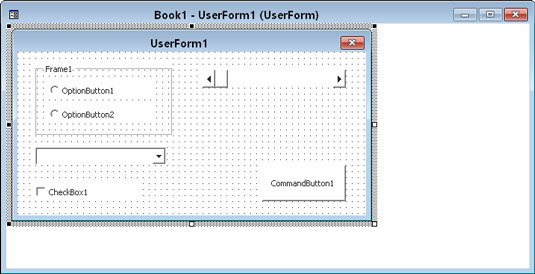
Korisnički obrazac u VBE-u, s dodanim nekoliko kontrola.
Korisnički obrazac može sadržavati okomite i vodoravne linije mreže koje pomažu u usklađivanju kontrola koje dodajete. Kada dodate ili premjestite kontrolu, ona se zakači na mrežu. Ako vam se ova značajka ne sviđa, možete isključiti mreže slijedeći ove korake:
Odaberite Alati → Opcije u VBE-u.
U dijaloškom okviru Opcije odaberite karticu Općenito.
Postavite željene opcije u odjeljku Postavke mreže obrasca.
Svaka kontrola koju dodate u korisnički obrazac ima svojstva koja određuju kako će kontrola izgledati i ponašati se. Svojstva kontrole možete promijeniti u sljedeća dva puta:
U vrijeme dizajna — kada dizajnirate korisnički obrazac. To činite ručno, koristeći prozor Svojstva.
Tijekom izvođenja — dok je vaša makronaredba pokrenuta. To činite pisanjem VBA koda. Promjene napravljene tijekom izvođenja uvijek su privremene; izrađuju se na kopiji dijaloškog okvira koji prikazujete, a ne na stvarnom objektu UserForm koji ste dizajnirali.
Kada dodajete kontrolu korisničkom obrascu, gotovo uvijek trebate napraviti neke prilagodbe u vrijeme dizajna njegovih svojstava. Ove promjene unosite u prozoru Svojstva. (Za prikaz prozora Svojstva, pritisnite F4.) Ovdje je prozor Svojstva, koji prikazuje svojstva za objekt odabran u korisničkom obrascu — koji je kontrola CheckBox.
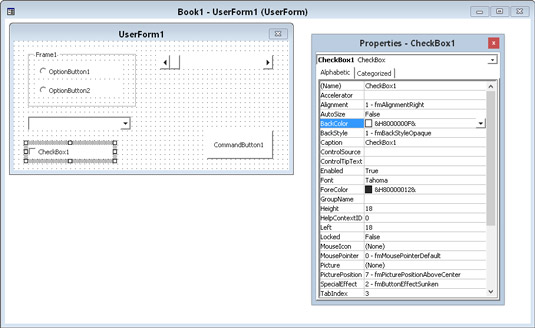
Upotrijebite prozor Svojstva da napravite promjene u svojstvima kontrole tijekom dizajna.
Da biste promijenili svojstva kontrole tijekom izvođenja, morate napisati VBA kod. Na primjer, možda ćete htjeti sakriti određenu kontrolu kada korisnik klikne potvrdni okvir. U takvom slučaju pišete kod za promjenu svojstva Visible kontrole.
Svaka kontrola ima svoj skup svojstava. Sve kontrole, međutim, imaju neka zajednička svojstva, kao što su naziv, širina i visina. Ovdje su neka od uobičajenih svojstava dostupnih za mnoge kontrole.
| Vlasništvo | Što Utječe |
|---|---|
| Akcelerator | Slovo podvučeno u naslovu kontrole. Korisnik pritisne ovu tipku zajedno s tipkom Alt za odabir kontrole. |
| AutoSize | Ako je točno, kontrola automatski mijenja veličinu na temelju teksta u svom naslovu. |
| Boja pozadine | Boja pozadine kontrole. |
| BackStyle | Stil pozadine (proziran ili neproziran). |
| Naslov | Tekst koji se pojavljuje na kontroli. |
| Lijevo i vrh | Vrijednosti koje određuju položaj kontrole. |
| Ime | Ime kontrole. Prema zadanim postavkama, naziv kontrole temelji se na vrsti kontrole. Naziv možete promijeniti u bilo koji važeći naziv, ali naziv svake kontrole mora biti jedinstven unutar dijaloškog okvira. |
| Slika | Grafička slika za prikaz. Slika može biti iz grafičke datoteke ili možete odabrati svojstvo Slika i zalijepiti sliku koju ste kopirali u međuspremnik. |
| Vrijednost | Vrijednost kontrole. |
| Vidljivo | Ako je False, kontrola je skrivena. |
| Širina i visina | Vrijednosti koje određuju širinu i visinu kontrole . |
Kada odaberete kontrolu, svojstva te kontrole pojavljuju se u prozoru Svojstva. Da biste promijenili svojstvo, samo ga odaberite u prozoru Svojstva i izvršite promjenu. Neka svojstva vam mogu pomoći. Na primjer, ako trebate promijeniti svojstvo TextAlign, prozor Svojstva prikazuje padajući popis koji sadrži sve važeće vrijednosti svojstava.
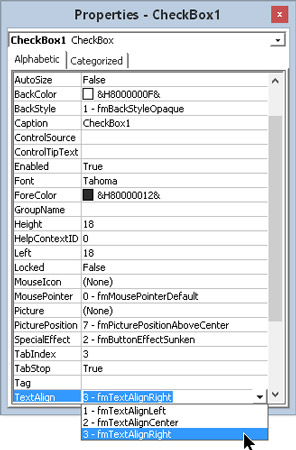
Promijenite neka svojstva odabirom važećih vrijednosti svojstava s padajućeg popisa.
Naučite kako postaviti upite u Access bazi podataka uz jednostavne korake i savjete za učinkovito filtriranje i sortiranje podataka.
Tabulatori su oznake položaja u odlomku programa Word 2013 koje određuju kamo će se točka umetanja pomaknuti kada pritisnete tipku Tab. Otkrijte kako prilagoditi tabulatore i optimizirati svoj rad u Wordu.
Word 2010 nudi mnoge načine označavanja i poništavanja odabira teksta. Otkrijte kako koristiti tipkovnicu i miš za odabir blokova. Učinite svoj rad učinkovitijim!
Naučite kako pravilno postaviti uvlaku za odlomak u Wordu 2013 kako biste poboljšali izgled svog dokumenta.
Naučite kako jednostavno otvoriti i zatvoriti svoje Microsoft PowerPoint 2019 prezentacije s našim detaljnim vodičem. Pronađite korisne savjete i trikove!
Saznajte kako crtati jednostavne objekte u PowerPoint 2013 uz ove korisne upute. Uključuje crtanje linija, pravokutnika, krugova i više.
U ovom vodiču vam pokazujemo kako koristiti alat za filtriranje u programu Access 2016 kako biste lako prikazali zapise koji dijele zajedničke vrijednosti. Saznajte više o filtriranju podataka.
Saznajte kako koristiti Excelove funkcije zaokruživanja za prikaz čistih, okruglih brojeva, što može poboljšati čitljivost vaših izvješća.
Zaglavlje ili podnožje koje postavite isto je za svaku stranicu u vašem Word 2013 dokumentu. Otkrijte kako koristiti različita zaglavlja za parne i neparne stranice.
Poboljšajte čitljivost svojih Excel izvješća koristeći prilagođeno oblikovanje brojeva. U ovom članku naučite kako se to radi i koja su najbolja rješenja.








